Microsoft 365 E3 sürümünü denemek istediğiniz ve hali hazırda mevcut bir tenantınız yoksa mshowto’daki ilk makalemde sizlere, sıfırdan tenant oluşturma adımlarını, deneme hesabını almayı ve sonrasında da alan adınıza ait DNS ayarlarlamalarının nasııl yapıldığını anlatacağım. Özetle Microsoft 365 deneme hesabımızı aldıktan sonra Tenant kurulumunu ve DNS yapılandırmasını bu makalede sizlere aktaracağım.
Microsoft Office 365 E5 paketini Deneme Sürümü seçeneğiyle satın alıyoruz. Deneme Sürümü için Live ID hesabımızı giriyoruz.
Resim- 1
Kişisel bilgilerimizi dolduruyoruz. Telefon numarasına gelen doğrulama kodunu girerek onaylıyoruz.
Resim- 2
Oturum açma sekmesinde bizden istenen Kullanıcı adı, Etki Alanı Adı ve şifremizi giriyoruz. Etki Alan Adını yazdıktan sonra kaydet tuşuna basıyoruz. Bu aşamada girmiş olduğunuz etki alanı adı kullanılabilirliği doğrulanıyor.
Resim- 3
Etki Alan Adının kullanılabilirliği doğrulandı. Sonraki adıma geçebiliriz.
Resim- 4
1 aylık Deneme sürecinden sonra ödemenin tahsil edilebilmesi için Ödeme Yöntemi ekliyoruz.
Resim- 5
Kart bilgileri girildikten sonra bilgileri kontrol ederek onaylıyoruz.
Resim- 6
Deneme Sürümü hesap işlemleri tamamlandı. Hesabımızı 1 ay Ücretsiz Denemeye başlayabiliriz.
Resim- 7
Oturum açma kısmında belirlediğimiz Kullanıcı Adı ve Etki Alan Adı bilgilerini girerek oturum açıyoruz.
Resim- 8
Oturumu açtıktan sonra Microsoft 365 Admin Center panelinde Kurulum Sihirbazı ile karşılaşıyoruz. Office 365 E5 paketi içerisinde bulunan Office Uygulamaları kurulumu yapmanızı istiyor.
Biz bu aşamayı geçerek Etki Alanı ekleyin kısmına geliyoruz.
Resim- 9
Eğer bir alan adına sahipseniz bu kısımda kendi alan adınızı girebilirsiniz. Biz burada “glocalcloud.co “ Etki Alan Adını gireceğiz. Bu sayede @glocalcloud.co olarak kullanım sağlayacağız.
Eğer kendinize ait Etki Alan Adına sahip değilseniz Microsoft’un ücretsiz olarak bize sunmuş olduğu “. onmicrosoft.com” Etki Alan Adını kullanabilirsiniz.
Resim- 10
Etki alanının sahibinin biz olduğumuzu doğrulamamızı istiyor. Diğer seçeneklere tıklayarak hangi yöntemler ile doğrulama yapabileceğimizi görüyoruz.
Resim- 11
Etki Alan Adını aldığımız GoDaddy kayıt şirketini otomatik olarak buluyor. Bu kısımda dilerseniz GoDaddy hesabınızla oturum açarak doğrulama yapabilirsiniz.
Biz DNS kayıtlarına TXT kaydı ekleme seçeneğini seçiyoruz.
Resim- 12
GoDaddy hesabımızı açarak bizlere vermiş olduğu TXT bilgilerini giriyoruz.
Resim- 13
Sahip olduğumuz Etki Alan Adları listesinden DNS’e tıklayarak Microsoft’tan aldığımız bilgileri ekleyeceğiz.
Resim- 14
Bilgileri girerek Kayıt ekle seçeneğine tıklıyoruz.
Resim- 15
Kaydı ekledikten sonra Microsoft 365 Admin Center’a geri dönüyoruz ve doğrula seçeneğine tıklıyoruz.Doğruladıktan sonra Etki Alan Adını Microsoft hizmetlerine bağlama seçeneklerini görüyoruz. Bu kısımda kendi DNS kayıtlarımızı ekleyeceğiz.
Resim- 16
GoDaddy üzerinde DNS kayıtlarını eklememiz için kayıt kodlarını veriyor.
Resim- 17
Kayıtları GoDaddy Etki Alan Adları menüsünden DNS kayıtlarını ekliyoruz.
Resim- 18
Resim- 19
Resim- 20
MX, CNAME ve TXT kayıtlarımızı girmiş olduk. Bilgileri girdikten hemen sonra Microsoft 365 Admin Center’da devam seçeneğine tıklıyoruz. Gördüğünüz gibi kayıtta hata veriyor. Bunun sebebi henüz sistemde değişikliklerin gerçekleşmemiş olması. Bir süre bekledikten sonra tekrar deneyin.
Resim- 21
Bir süre bekledikten sonra Devam seçeneğine tıkladım ve kurulumu tamamlamış oldum.
Resim- 22
Artık etki alanı varsayılanımız “glocalcloud.co” adresidir. Microsoft ürün ve hizmetlerinde kullanıcılarımız semih.sen@glocalcloud.co şeklinde kullanım sağlayabilirler.
Resim- 23
Live ID hesabımızla Ücretsiz Deneme Hesabımızı alarak “. onmicrosoft.com” uzantılı Tenant’ımızı aldık. Kişisel Alan Adına sahip olduğumuz için GoDaddy hesabımızda bu Etki Alan Adını doğruladıktan sonra DNS Kayıtlarını girerek kendi Etki Alan Adımızı kullanabilir hale getirdik.
Bu konuyla ilgili sorularınızı alt kısımda bulunan yorumlar alanını kullanarak sorabilirsiniz.
Referanslar
TAGs: Microsoft 365, Office 365, E5 Deneme Sürümü, Etki Alan Adları, Tenant, DNS, DNS Kayıtları, TXT, MX, CNAME


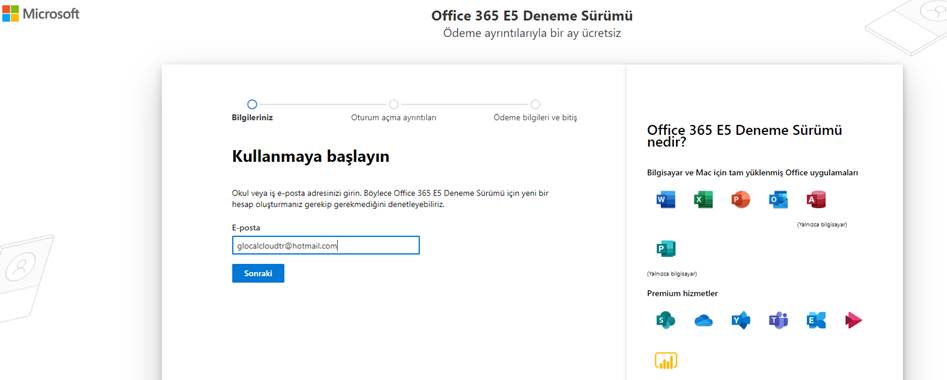
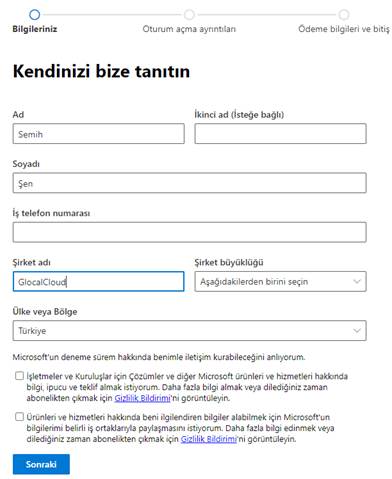
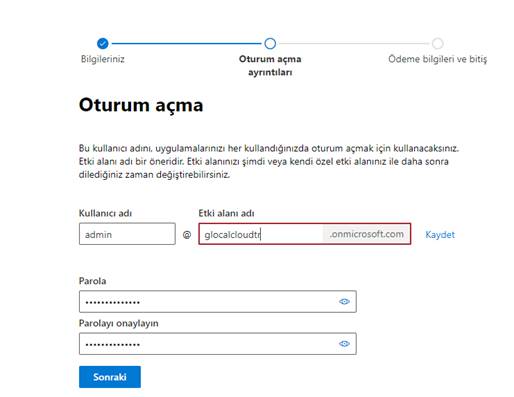
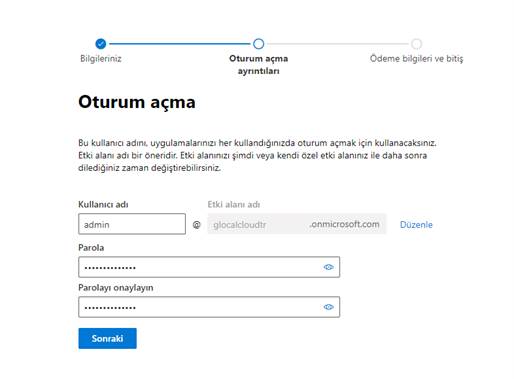
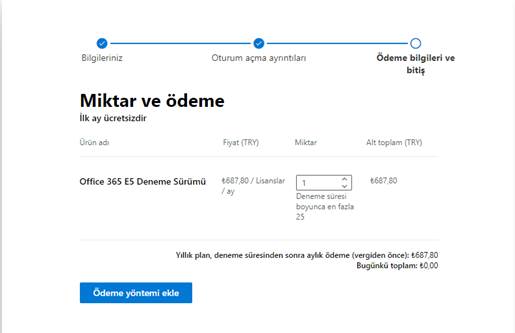
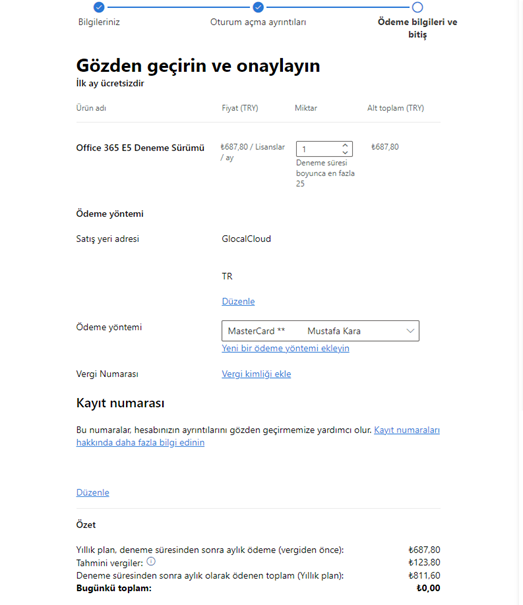
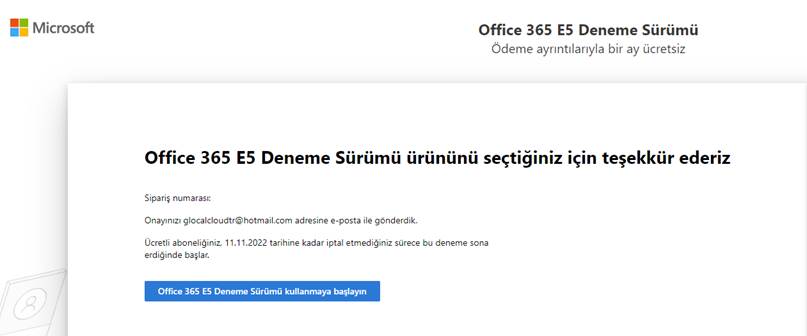
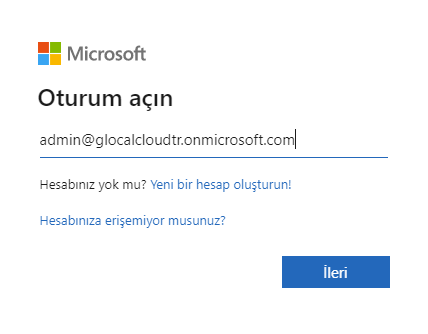
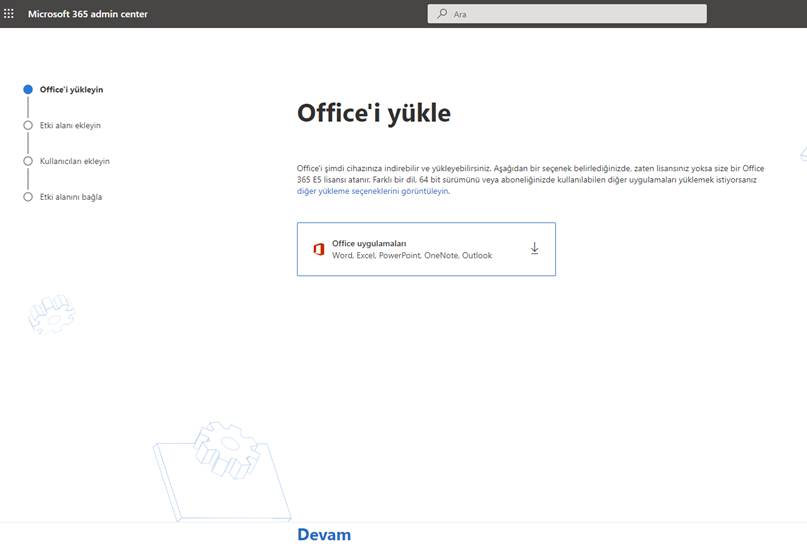
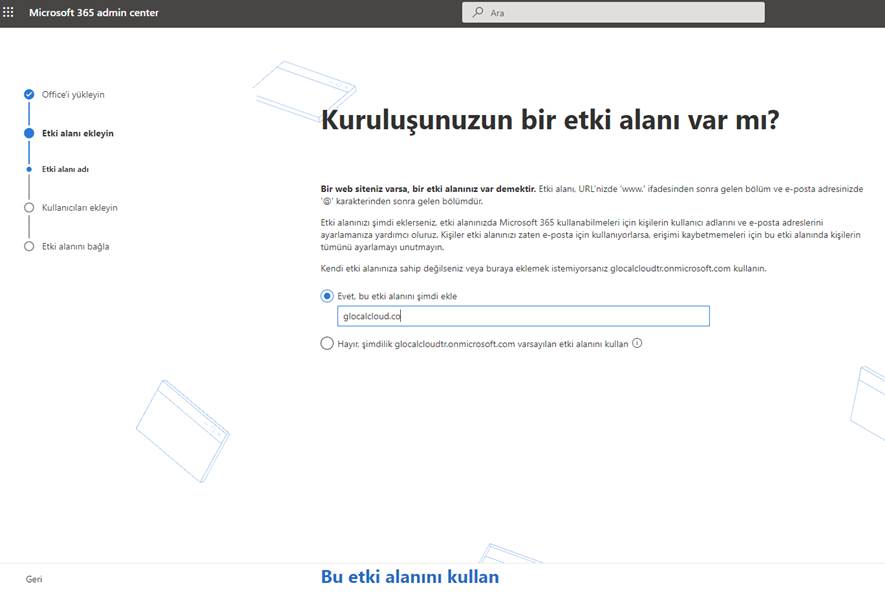
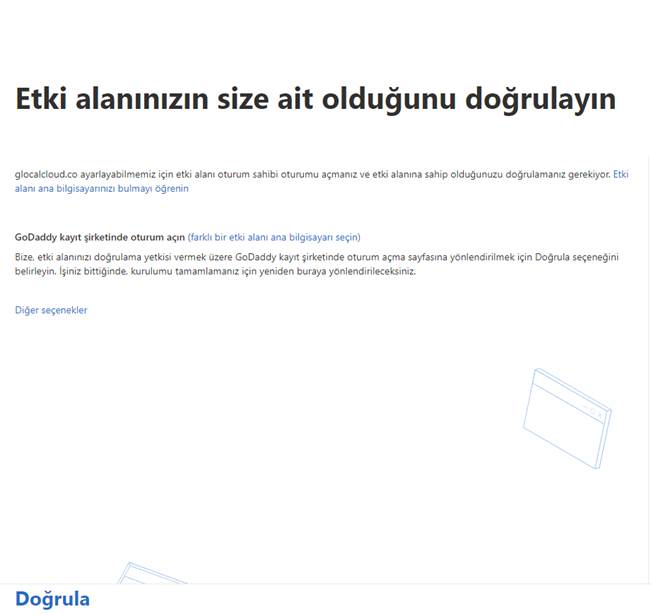
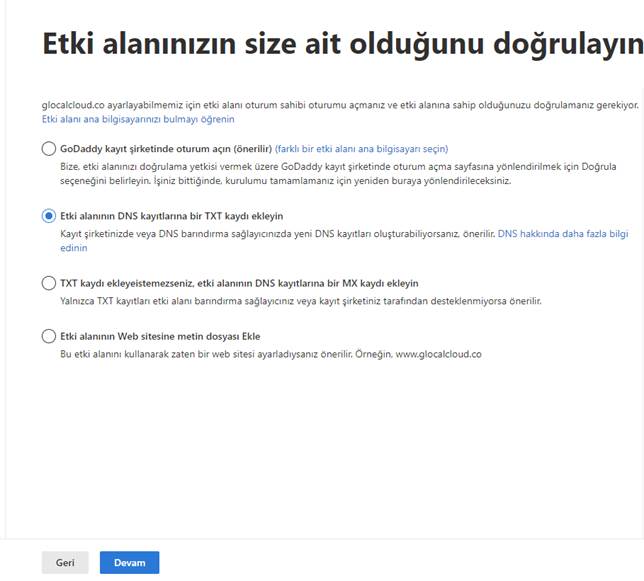
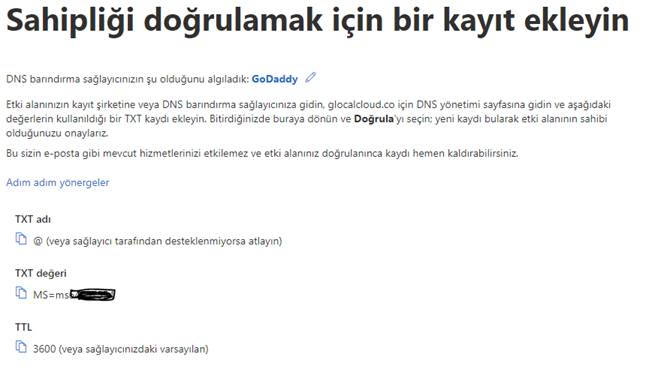

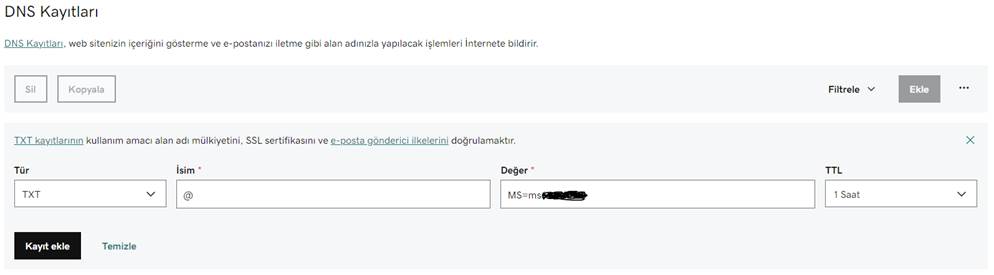
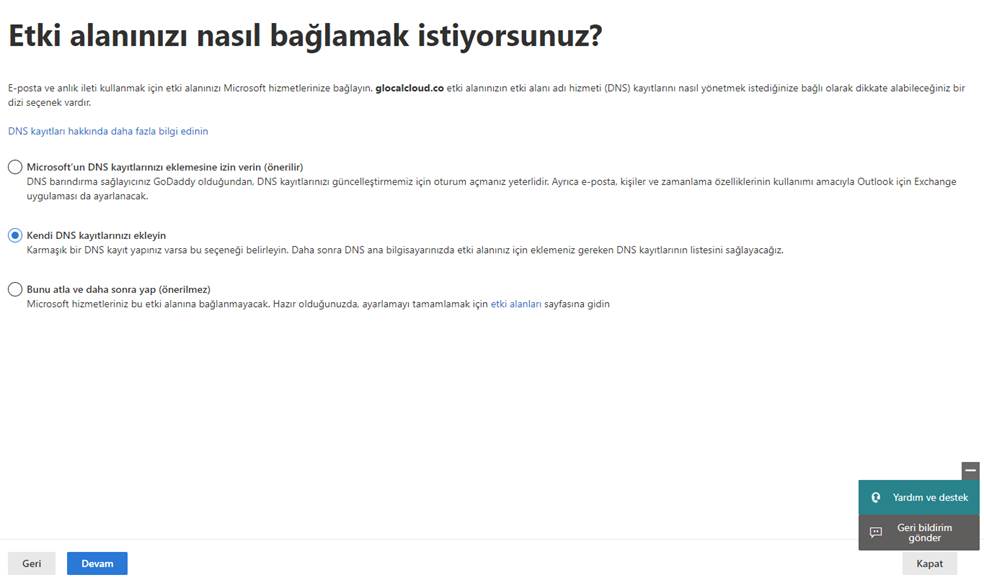
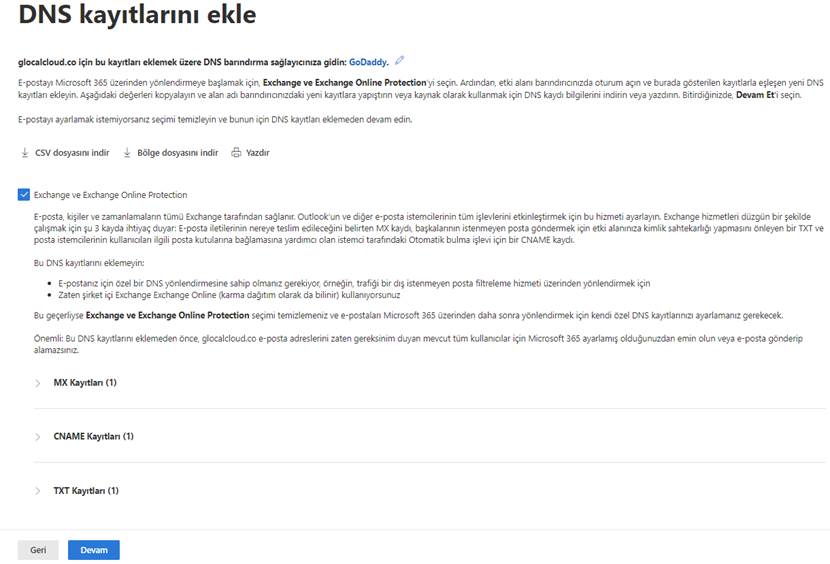
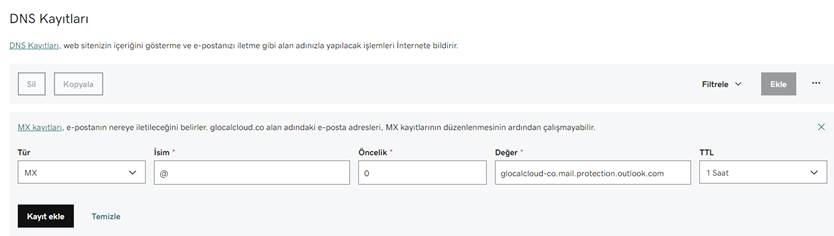
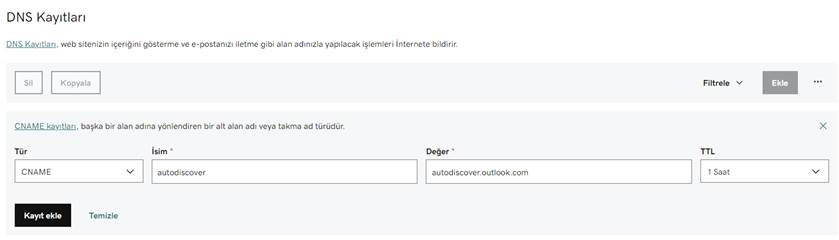
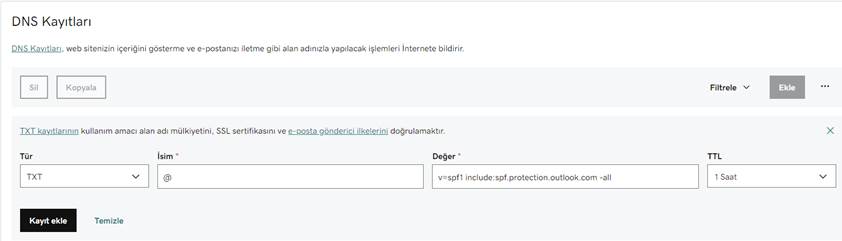

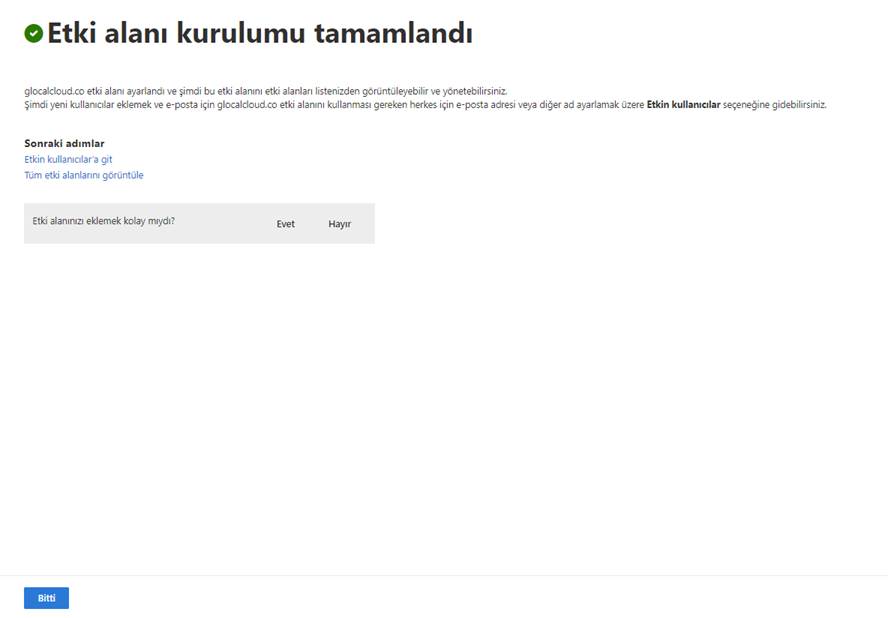
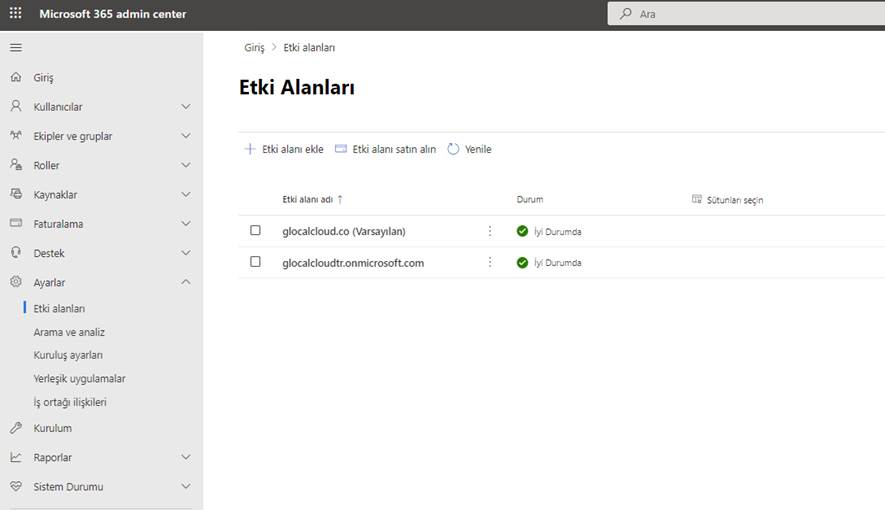

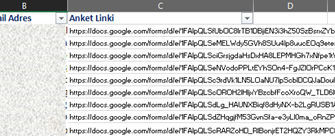

Açık ve görsellerle zenginleştirilmiş bir anlatım olmuş. Harika 👏🏻👏🏻